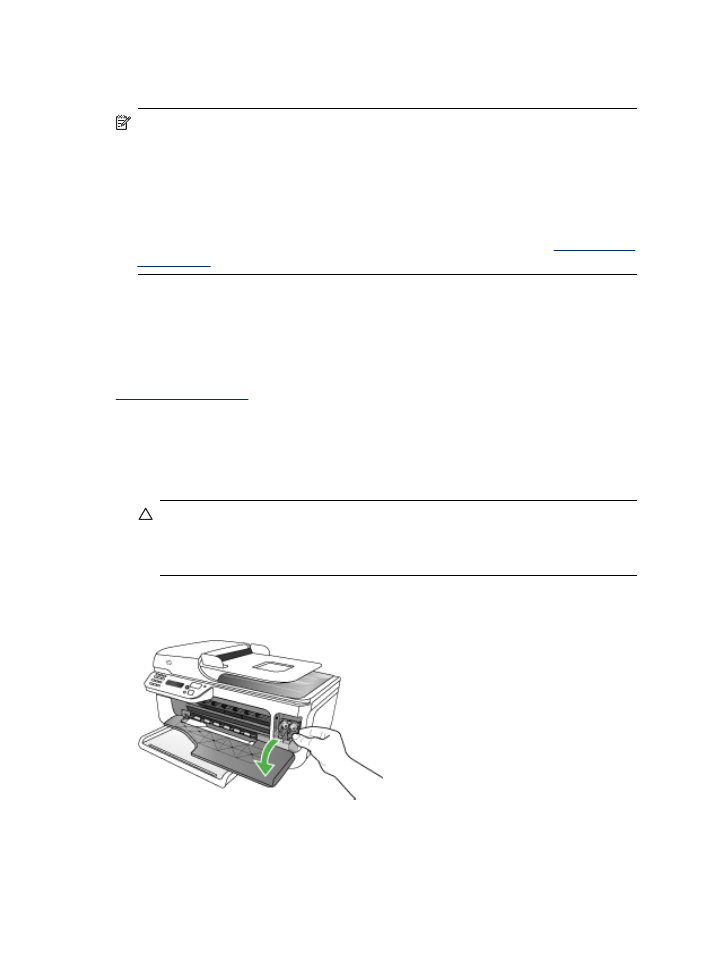
Wymiana wkładów atramentowych
Jeśli poziom atramentu jest niski, należy wykonać następujące instrukcje.
Uwaga Użytkownik jest informowany o niskim poziomie atramentu we wkładzie
za pomocą komunikatów widocznych na wyświetlaczu. Poziomy atramentu można
też sprawdzić, korzystając z Przybornika (Windows) lub programu HP Printer Utility
(Mac OS).
Uwaga Atrament znajdujący się we wkładzie jest używany podczas drukowania
na wiele sposobów, między innymi podczas przygotowywania drukarki i wkładów
do drukowania oraz do serwisowania głowic drukujących. W zużytym wkładzie
pozostają resztki atramentu. Więcej informacji znajduje się na stronie
www.hp.com/
go/inkusage
.
Ostrzeżenia i wskaźniki dotyczące poziomu atramentu służą jedynie jako informacje
orientacyjne do celów związanych z planowaniem. Po wyświetleniu ostrzeżenia
o niskim poziomie atramentu warto przygotować zapasowy wkład drukujący, aby
uniknąć ewentualnych przestojów. Nie ma potrzeby wymieniania wkładów
atramentowych, dopóki jakość wydruku jest dobra.
Aby zamówić wkłady atramentowe odpowiednie dla urządzenia, przejdź do strony
www.hpshopping.com
. Jeśli zostanie wyświetlony odpowiedni monit, należy wybrać
kraj/region i posiadane urządzenie, a następnie kliknąć jedno z łączy do zakupów na
stronie.
Wymiana pojemników z tuszem
1. Sprawdź, czy urządzenie jest włączone.
Przestroga Jeśli urządzenie HP All-in-One jest wyłączone podczas
otwierania przednich drzwiczek dostępu do wkładów atramentowych,
zwolnienie wkładów w celu wymiany jest niemożliwe. Jeśli wkłady atramentowe
nie są dobrze zadokowane w trakcie wyjmowania, można uszkodzić urządzenie.
2. Otwórz przednie drzwiczki urządzenia.
Karetka głowicy drukującej przesunie się na prawą stronę urządzenia.
3. Poczekaj, aż karetka przestanie się poruszać i wydawać dźwięki, a następnie
lekko naciśnij wkład atramentowy, aby zwolnić mocowanie.
Jeśli wymieniany jest wkład z trójkolorowym atramentem, wyjmij wkład
atramentowy z gniazda po lewej stronie.
Rozdział 8
126
Konserwacja i rozwiązywanie problemów
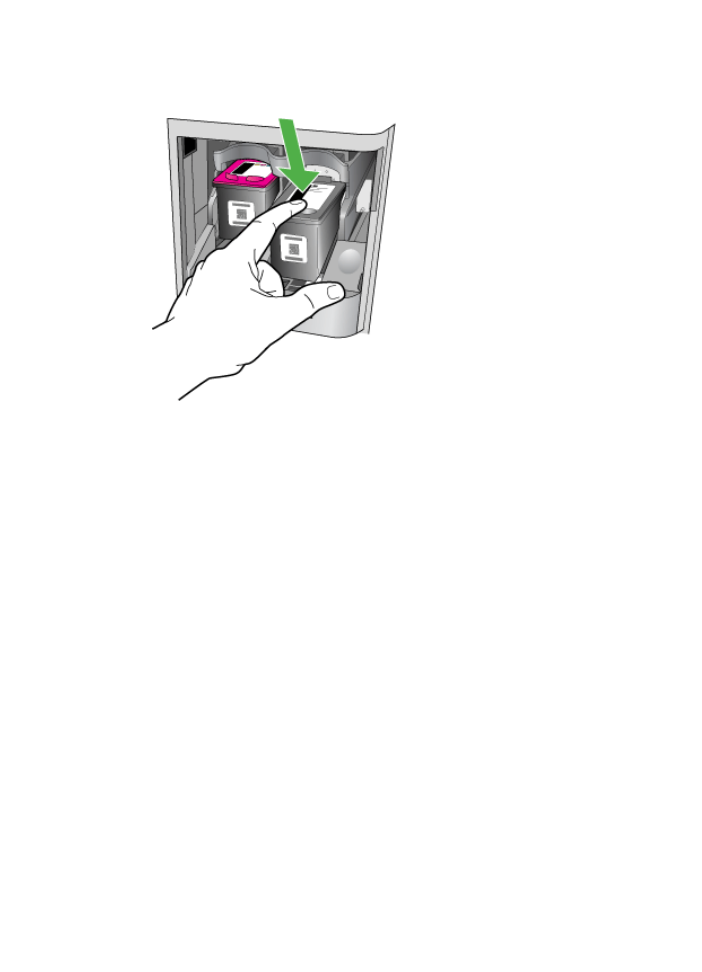
Jeśli wymieniany jest wkład z atramentem czarnym, fotograficznym lub szarym
fotograficznym, wyjmij wkład atramentowy z gniazda po prawej stronie.
4. Wyjmij pojemnik z gniazda, pociągając do siebie.
5. Jeśli wyjmujesz wkład z czarnym atramentem w celu założenia wkładu
z atramentem fotograficznym lub szarym atramentem fotograficznym, umieść
czarny wkład w pojemniku na wkład atramentowy lub w szczelnym, plastikowym
pojemniku.
Korzystanie z pojemników z tuszem
127
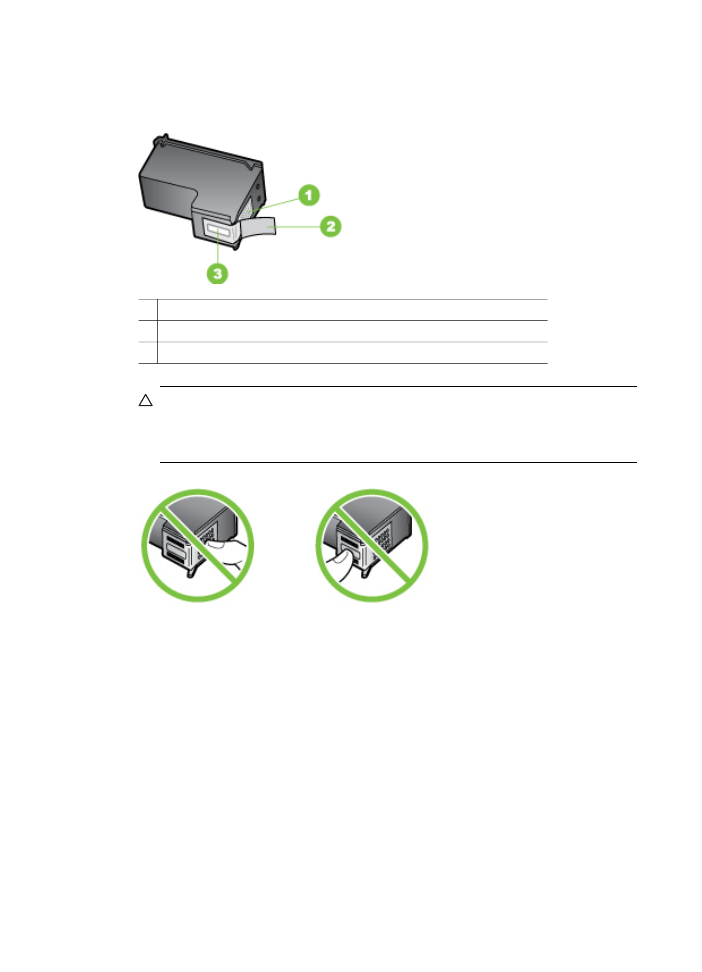
6. Wyjmij nowy wkład atramentowy z opakowania i delikatnie zerwij plastikową
taśmę, pociągając za różową końcówkę, uważając, aby nie dotknąć żadnych
elementów poza czarnym plastikiem.
1 Styki w kolorze miedzi
2 Plastikowa taśma z różową końcówką (należy ją zdjąć przed instalacją)
3 Dysze zaklejone taśmą
Przestroga Nie dotykaj styków w kolorze miedzi ani dysz atramentu. Nie
zabezpieczaj ponownie wkładów atramentowych taśmą. Może to być
przyczyną zatykania dysz, awarii wkładu i niesprawnych połączeń
elektrycznych.
7. Trzymaj wkład atramentowy z logo HP skierowanym do góry i włóż nowy wkład
atramentowy do pustego gniazda. Mocno wciśnij wkład atramentowy, aż zostanie
zablokowany we właściwym położeniu.
Jeśli instalujesz wkład z trójkolorowym atramentem, wsuń go do gniazda po lewej
stronie.
Rozdział 8
128
Konserwacja i rozwiązywanie problemów
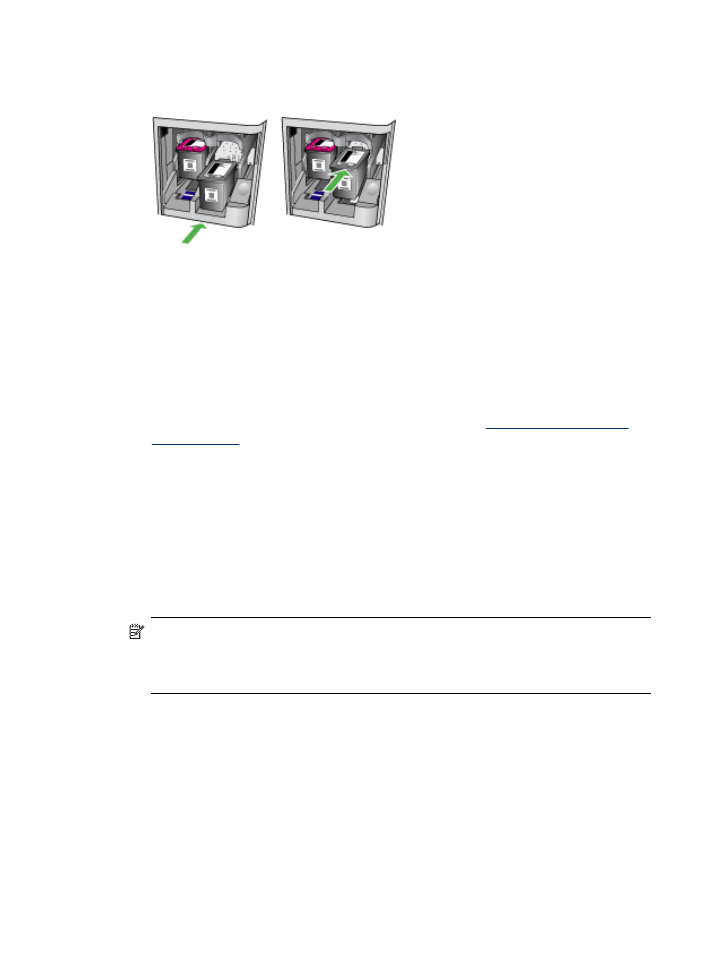
Jeśli instalujesz wkład z atramentem czarnym, fotograficznym lub szarym
atramentem fotograficznym, wsuń go do gniazda po prawej stronie.
8. Zamknij przednie drzwiczki dostępu.
Po zainstalowaniu nowego wkładu atramentowego urządzenie drukuje stronę
wyrównania.
9. Po wyświetleniu monitu upewnij się, że w podajniku znajduje się papier,
a następnie naciśnij przycisk OK.
10. Ułóż stronę wyrównania wkładów atramentowych w prawym przednim rogu szyby
skanera zadrukowaną stroną do dołu (górna krawędź arkusza powinna zostać
wyrównana względem prawej krawędzi szyby skanera), a następnie naciśnij
przycisk OK. Aby uzyskać więcej informacji, zob. część
Ładowanie oryginału na
szybę skanera
.
Urządzenie HP All-in-One wyrówna wkłady atramentowe. Arkusz wyrównania
wkładu należy wyrzucić lub zostawić do ponownego zadrukowania.